Dell OptiPlex 9010 All-in-One Touch Owner's Manual [da]
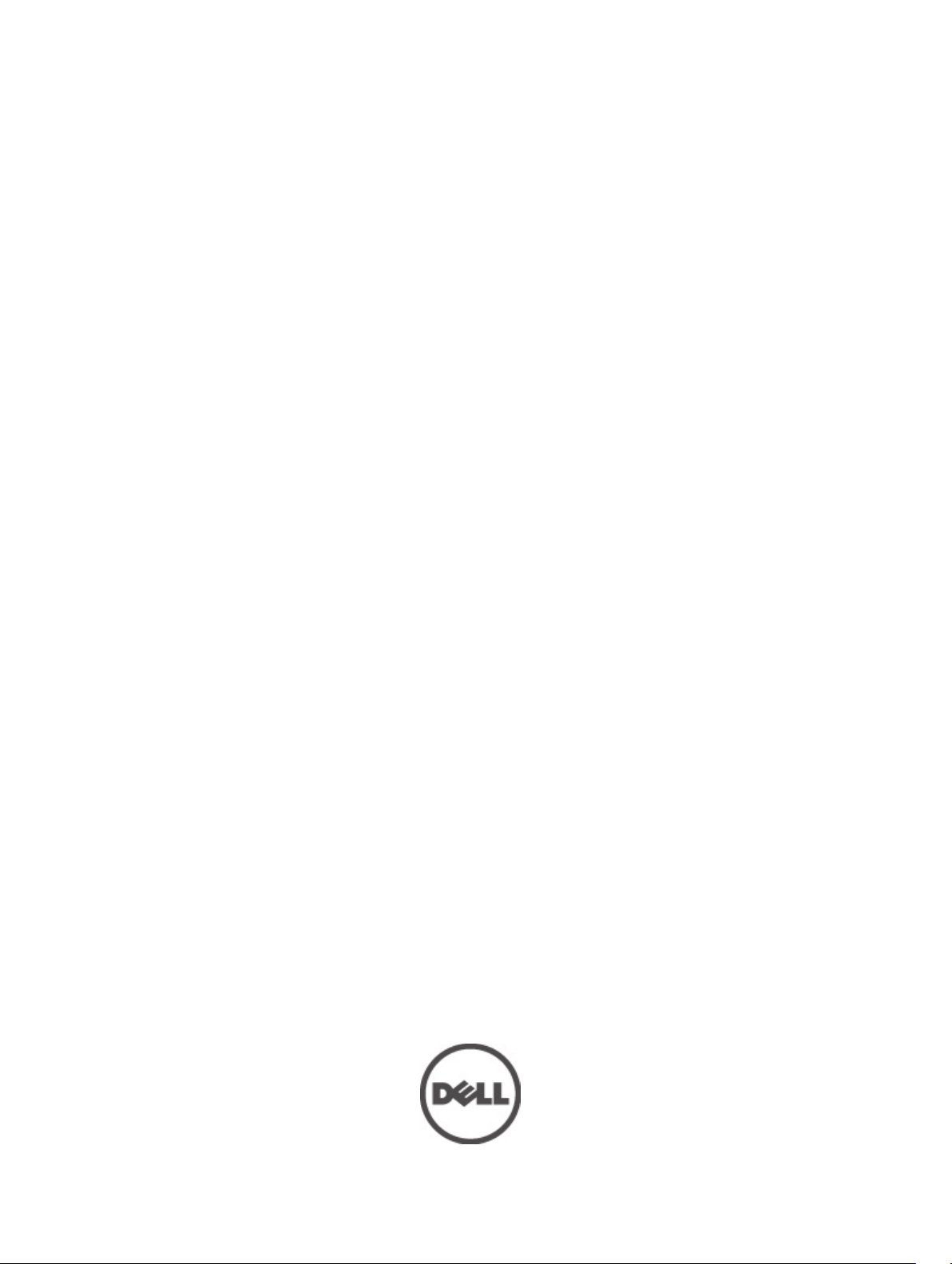
Dell OptiPlex 9010 alt-i-en
Brugervejledning
Forordningsmodel: W04C
Forordningstype: W04C001
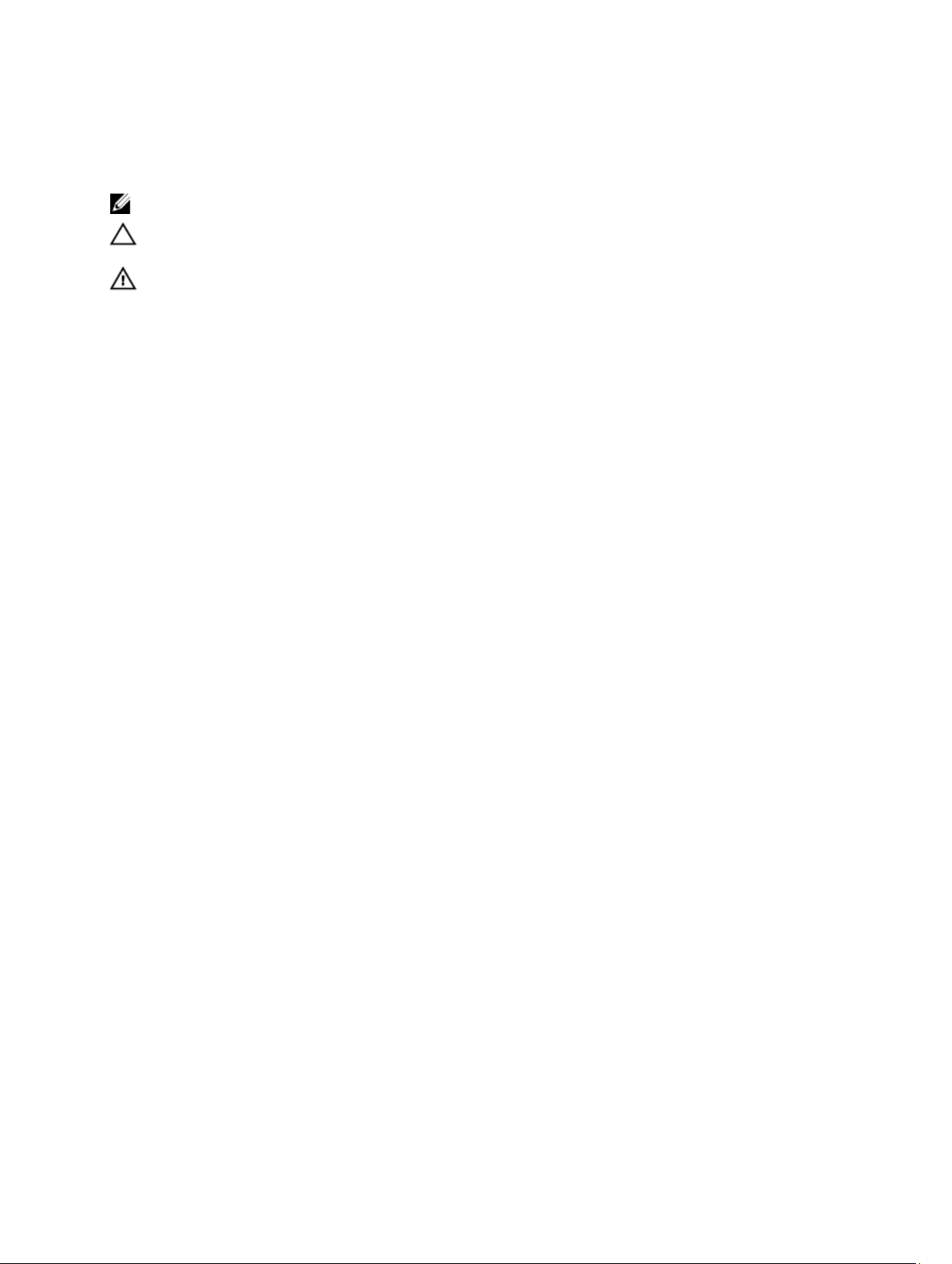
Bemærk, Forsigtig, og Advarsel
BEMÆRK: BEMÆRK: angiver vigtige oplysninger om, hvordan du bruger computeren optimalt.
FORSIGTIG: FORSIGTIG angiver enten en mulig beskadigelse af hardware eller tab af data og oplyser dig om,
hvordan du kan undgå dette problem.
ADVARSEL: ADVARSEL angiver risiko for tingskade, legemsbeskadigelse eller død.
© 2012 Dell Inc.
Varemærker, som er anvendt i dette dokument: Dell™, Dell-logoet, Dell Precision™ , OptiPlex™, Latitude™, PowerEdge™, PowerVault™,
PowerConnect™, OpenManage™, EqualLogic™, Compellent™, KACE™, FlexAddress™, Force10™ og Vostro™ er varemærker, som
tilhører Dell Inc. Intel®, Pentium®, Xeon®, Core® og Celeron® er registrerede varemærker, som tilhører Intel Corporation i USA og andre
lande. AMD® er et registreret varemærke og AMD Opteron™, AMD Phenom™ og AMD Sempron™ er varemærker, som tilhører
Advanced Micro Devices, Inc. Microsoft®, Windows®, Windows Server®, Internet Explorer®, MS-DOS®, Windows Vista® og
Active Directory® er enten varemærker eller registrerede varemærker, som tilhører Microsoft Corporation i USA og/eller andre lande.
Red Hat® og Red Hat® Enterprise Linux® er registrerede varemærker, som tilhører Red Hat, Inc. i USA og/eller andre lande. Novell® og
SUSE® er registrerede varemærker, som tilhører Novell Inc. i USA og andre lande. Oracle® er et registreret varemærke, som tilhører
Oracle Corporation og/eller dets datterselskaber. Citrix®, Xen®, XenServer® og XenMotion® er enten registrerede varemærker eller
varemærker, som tilhører Citrix Systems, Inc. i USA og/eller andre lande. VMware
registrerede varemærker eller varemærker, som tilhører VMware, Inc. i USA og andre lande.
tilhører International Business Machines Corporation.
2012 - 07
®
,
Virtual SMP
IBM
®
®
®
,
vMotion
er et registreret varemærke, som
,
vCenter
®
og
vSphere
®
er
Rev. A01
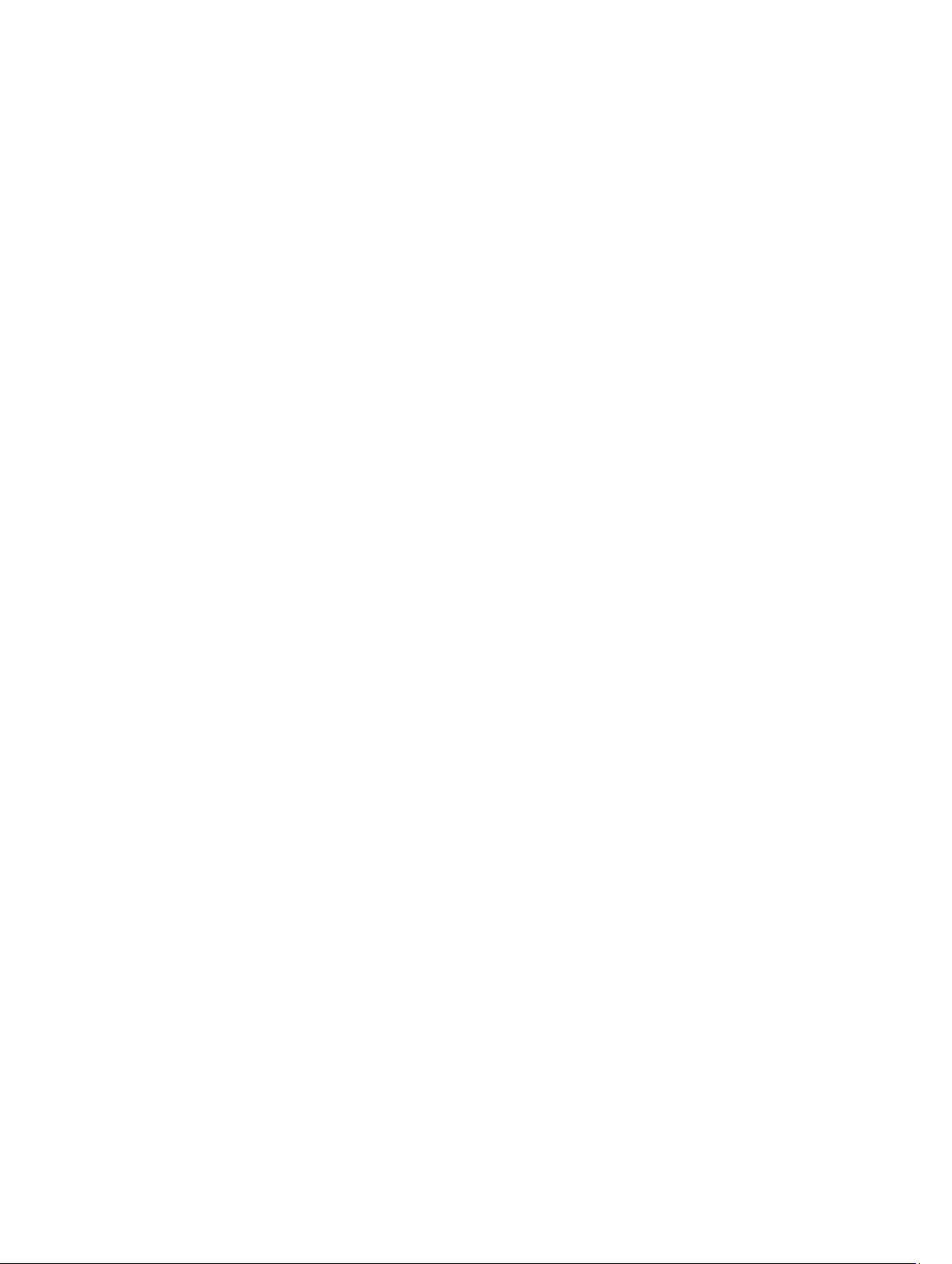
Indholdsfortegnelse
Bemærk, Forsigtig, og Advarsel...................................................................................................2
Kapitel 1: Sådan arbejder du med computeren.........................................................................7
Før du udfører arbejde på computerens indvendige dele........................................................................................7
Sådan slukker du computeren..................................................................................................................................8
Efter du har udført arbejde på computerens indvendige dele..................................................................................8
Kapitel 2: Sådan fjernes og installeres komponenter..............................................................9
Anbefalede værktøjer...............................................................................................................................................9
Sådan fjernes VESA-standeren................................................................................................................................9
Sådan installeres VESA-standeren........................................................................................................................10
Sådan fjernes bagdækslet......................................................................................................................................10
Sådan installeres bagdæksel.................................................................................................................................11
Sådan fjernes hukommelsen..................................................................................................................................11
Sådan installeres hukommelsen.............................................................................................................................12
Sådan fjernes VESA-monteringsbeslaget..............................................................................................................12
Sådan installeres VESA-monteringsbeslaget.........................................................................................................13
Sådan fjernes konverteringskortet.........................................................................................................................13
Sådan installeres konverteringskortet...................................................................................................................14
Sådan fjernes bundkortets skjold...........................................................................................................................14
Sådan installeres bundkortets skjold.....................................................................................................................14
Sådan fjernes knapcellebatteriet...........................................................................................................................15
Sådan installeres knapcellebatteriet......................................................................................................................15
Sådan fjernes det optiske drev...............................................................................................................................15
Sådan installeres det optiske drev.........................................................................................................................17
Sådan fjernes harddisken.......................................................................................................................................17
Sådan installeres harddisken.................................................................................................................................18
Sådan fjernes indtrængningskontakten.................................................................................................................18
Sådan installeres indtrængningskontakten............................................................................................................19
Sådan fjernes kort til trådløst lokalnetværk (Wireless Local Area Network – WLAN)..........................................20
Sådan installeres WLAN-kortet..............................................................................................................................20
Sådan fjernes strømforsyningens blæser...............................................................................................................20
Sådan installeres strømforsyningens blæser.........................................................................................................21
Sådan fjernes strømforsyningsenheden (Power Supply Unit – PSU).....................................................................22
Sådan installeres strømforsyningsenheden...........................................................................................................23
Sådan fjernes kølelegememodulet.........................................................................................................................23
Sådan installeres kølelegememodulet...................................................................................................................23
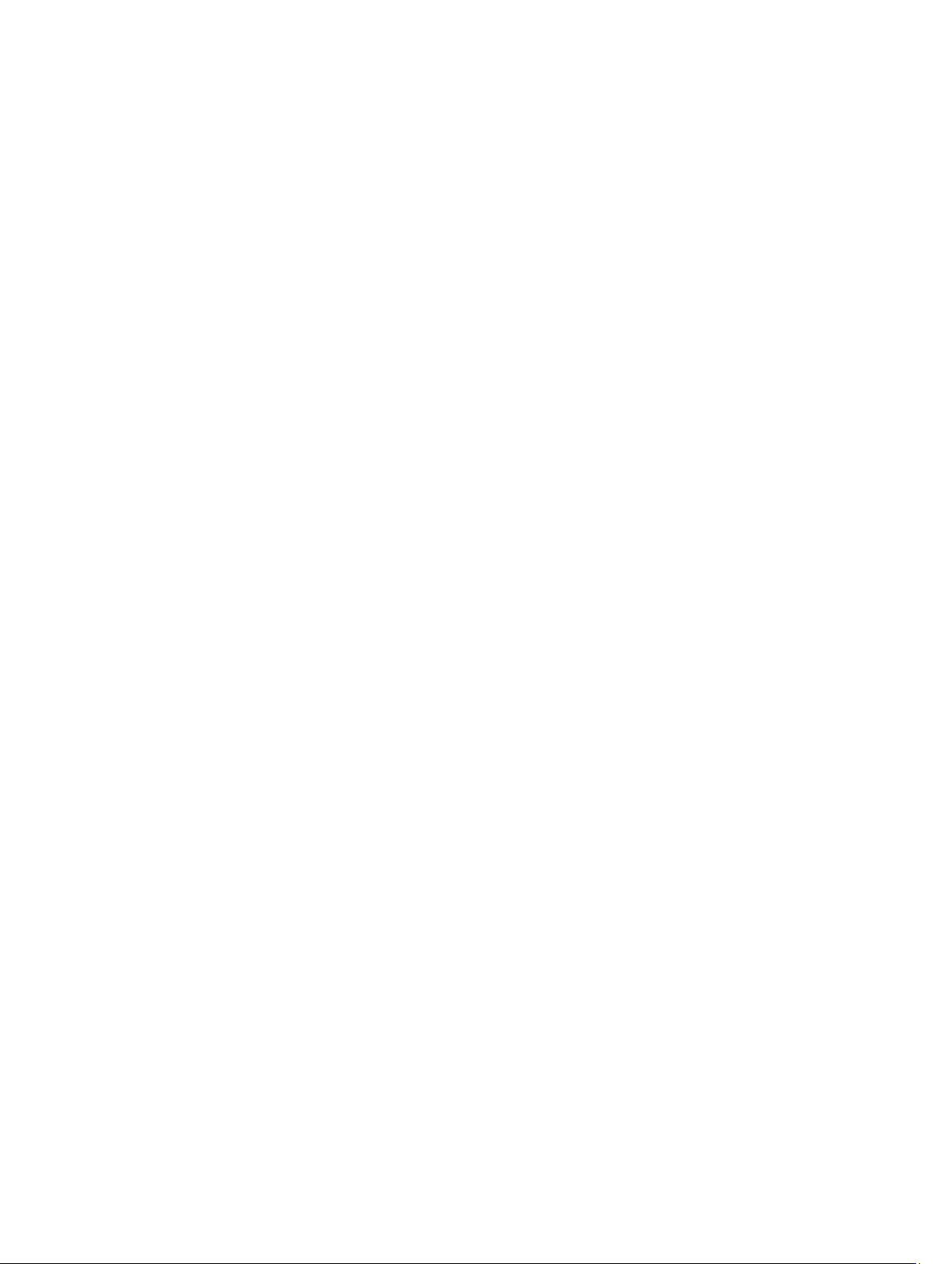
Sådan fjernes Input/Output-kortets skjold..............................................................................................................24
Sådan installeres Input/Output-kortets skjold........................................................................................................26
Sådan fjernes tænd/sluk-knappens kort.................................................................................................................26
Sådan installeres tænd/sluk-knappens kort...........................................................................................................27
Sådan fjernes processorblæseren.........................................................................................................................27
Sådan installeres processorblæseren...................................................................................................................28
Sådan fjernes processoren....................................................................................................................................28
Sådan installeres processoren...............................................................................................................................28
Sådan fjernes højttalerne.......................................................................................................................................29
Sådan installeres højtalerne...................................................................................................................................30
Sådan fjernes bundkortet.......................................................................................................................................30
Bundkortets layout..................................................................................................................................................31
Sådan installeres bundkortet..................................................................................................................................32
Jumperindstillinger.................................................................................................................................................33
Sådan ryddes CMOS-adgangskode.................................................................................................................33
Sådan deaktiveres adgangskoden...................................................................................................................33
Sådan fjernes skærmpanelet..................................................................................................................................34
Sådan installeres skærmpanelet............................................................................................................................36
Sådan fjernes antennemodulerne..........................................................................................................................37
Sådan Installes antennemodulerne........................................................................................................................38
Sådan fjernes kameraet..........................................................................................................................................38
Sådan installeres kameraet....................................................................................................................................39
Kapitel 3: System Setup (Systeminstallation)..........................................................................41
Startrækkefølge......................................................................................................................................................41
Navigationstaster...................................................................................................................................................41
Indstillinger i System Setup (Systeminstallation) – BIOS Setup (BIOS-opsætning)...............................................42
Sådan opdateres BIOS'en .....................................................................................................................................51
System and Setup Password (System- og installationsadgangskode)..................................................................52
Sådan tildeles Systemadgangskode og installationsadgangskode.................................................................52
Sådan slettes eller ændres en eksisterende System- og/eller installationsadgangskode..............................53
Kapitel 4: Diagnosticering...........................................................................................................55
ePSA (Enhanced Pre-Boot System Assessment)-diagnosticering........................................................................55
Strømforsyningens indbyggede selvtest................................................................................................................55
Kapitel 5: Fejlfinding på computeren.........................................................................................57
Diagnostiske strømindikatorkoder..........................................................................................................................57
Bipkoder..................................................................................................................................................................58
Fejlmeddelelser.......................................................................................................................................................58
Kapitel 6: Tekniske specifikationer............................................................................................61
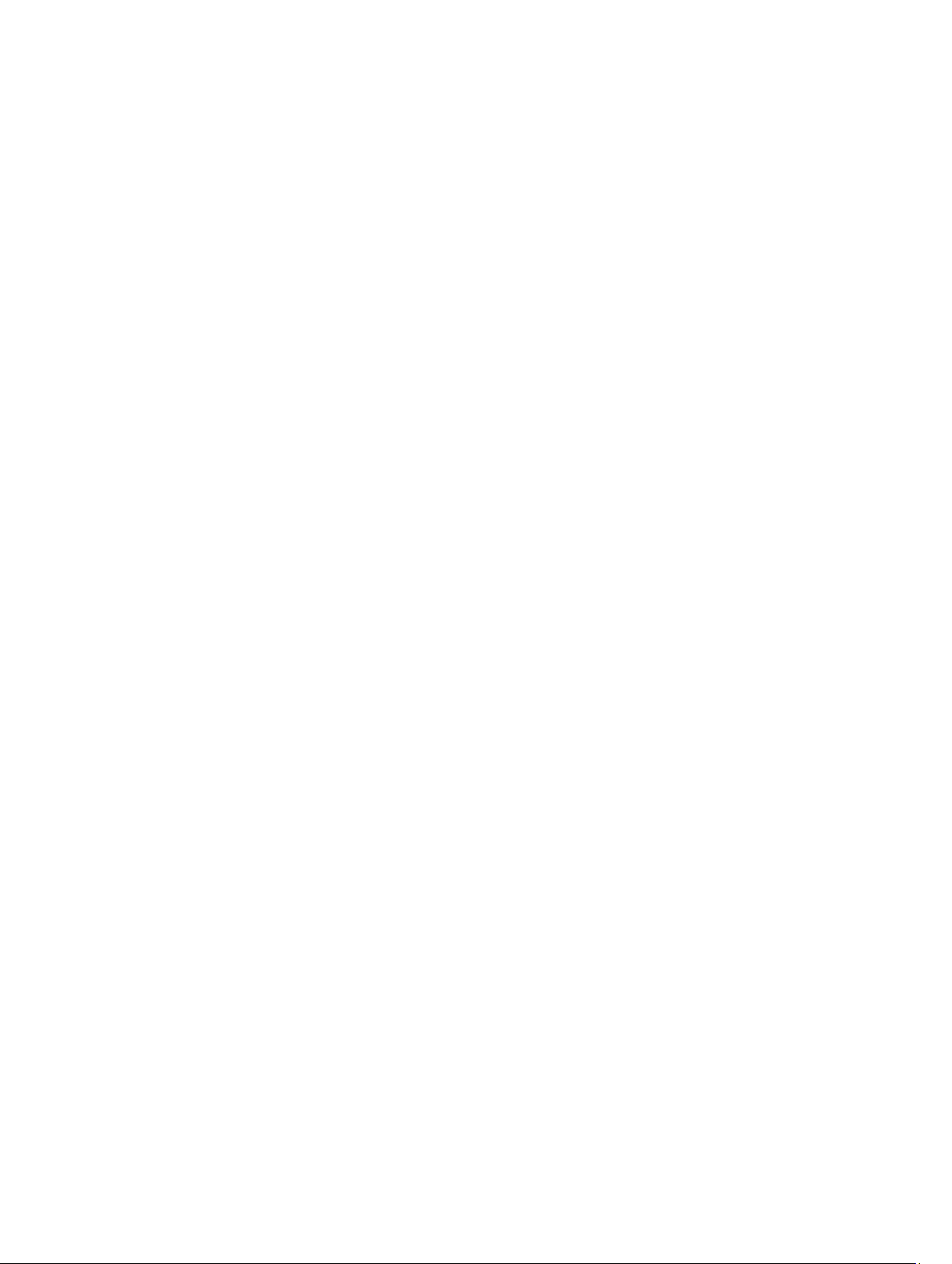
Kapitel 7: Kontakt Dell .................................................................................................................67
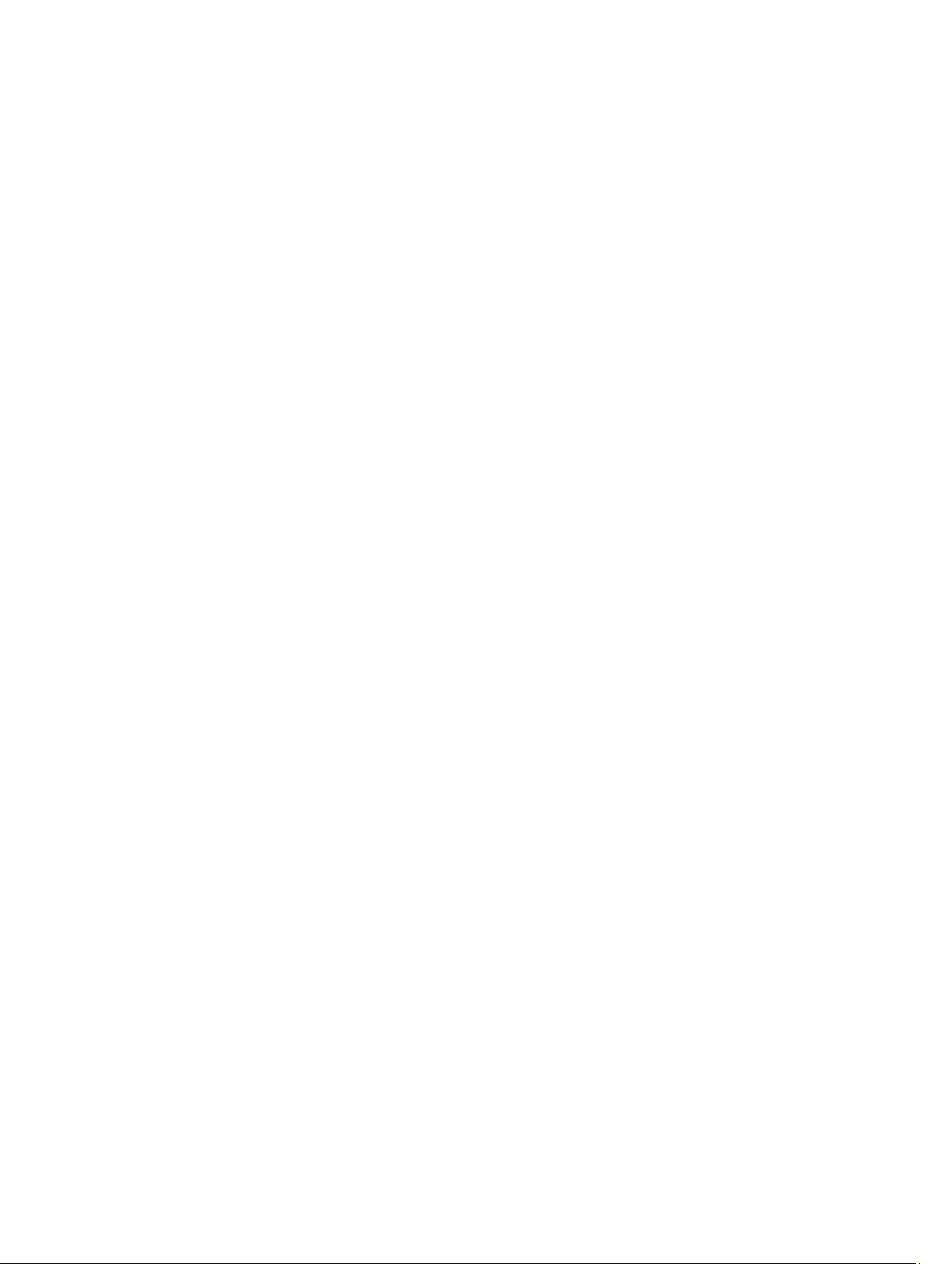
6
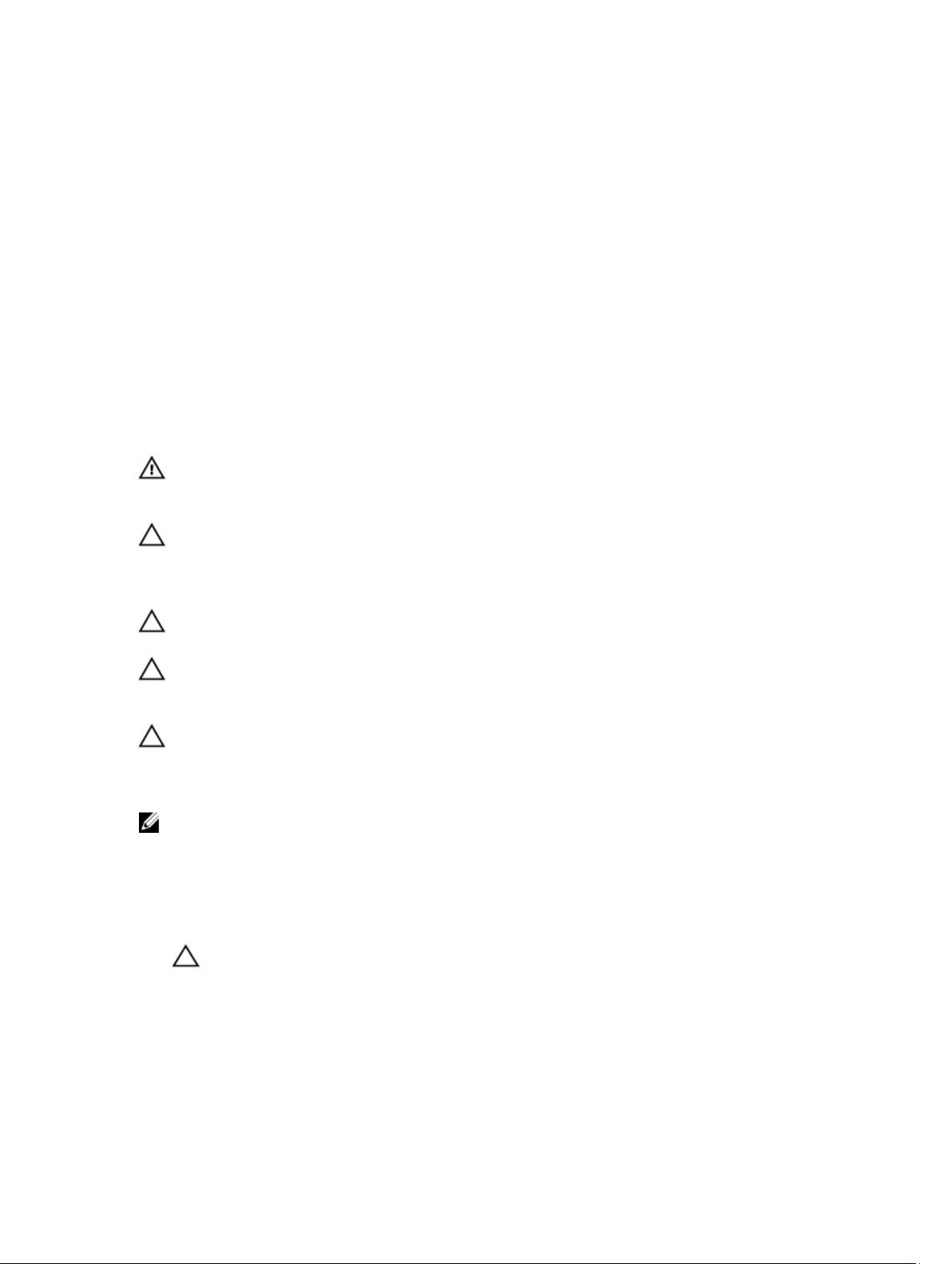
1
Sådan arbejder du med computeren
Før du udfører arbejde på computerens indvendige dele
Følg nedenstående sikkerhedsretningslinjer for at beskytte computeren mod potentielle skader og af hensyn til din egen
sikkerhed. Hvis intet andet er angivet bygger hver fremgangsmåde i dette dokument på følgende forudsætninger:
• Du har læst sikkerhedsoplysningerne, som fulgte med computeren.
• En komponent kan genmonteres eller – hvis købt separat – installeres ved at udføre fjernelsesproceduren i
omvendt rækkefølge.
ADVARSEL: Før du udfører arbejde på computerens indvendige dele, skal du læse de sikkerhedsoplysninger, der
fulgte med computeren. Du kan finde yderligere oplysninger om best practices for sikkerhed på webstedet
Regulatory Compliance på www.dell.com/regulatory_compliance
FORSIGTIG: Mange reparationer kan kun udføres af en certificeret servicetekniker. Du bør kun udføre fejlfinding og
enkle reparationer, hvis de er godkendt i produktdokumentationen eller som er anvist af vores online- eller
telefonbaserede service- og supportteam. Skader, der skyldes servicering, der ikke er godkendt af Dell, dækkes
ikke af garantien. Læs og følg sikkerhedsinstruktionerne, der blev leveret sammen med produktet.
FORSIGTIG: For at undgå elektrostatisk afladning bør du jorde dig selv ved hjælp af en jordingsrem eller ved
jævnligt at røre ved en umalet metaloverflade (f.eks. et stik på computerens bagside).
FORSIGTIG: Komponenter og kort skal behandles forsigtigt. Rør ikke ved kortenes komponenter eller
kontaktområder. Hold et kort i kanterne eller i dets metalbeslag. Hold en komponent som f.eks. en processor ved
dens kanter og ikke ved dens ben.
FORSIGTIG: Når du frakobler et kabel, skal du tage fat i dets stik eller dets trækflig og ikke i selve kablet. Nogle
kabler har stik med låsetappe. Hvis du frakobler et sådant kabel, bør du trykke på låsetappene, før du frakobler
kablet. Når du trækker stik fra hinanden, skal du sikre at de flugter for at undgå at bøje stikkets ben. Du bør også
sikre dig, at begge stik sidder rigtigt og flugter med hinanden, inden du sætter et kabel i.
BEMÆRK: Computerens og visse komponenters farve kan afvige fra, hvad der vist i dette dokument.
Inden du udfører arbejde på computerens indvendige dele, skal du benytte følgende fremgangsmåde for at forebygge
skader på computeren.
1. Sørg for, at arbejdsoverfladen er jævn og ren for at forhindre, at computerdækslet bliver ridset.
2. Sluk computeren (se Sådan slukkes computeren).
FORSIGTIG: Frakobl, for at frakoble et netværkskabel, først kablet fra computeren, og frakobl det derefter fra
netværksenheden.
3. Frakobl alle netværkskabler fra computeren.
4. Tag stikkene til computeren og alle tilsluttede enheder ud af stikkontakterne.
5. Tryk på og hold tænd/sluk-knappen nede, mens computeren er taget ud af stikkontakten, for at jordforbinde
bundkortet.
6. Fjern dækslet.
7
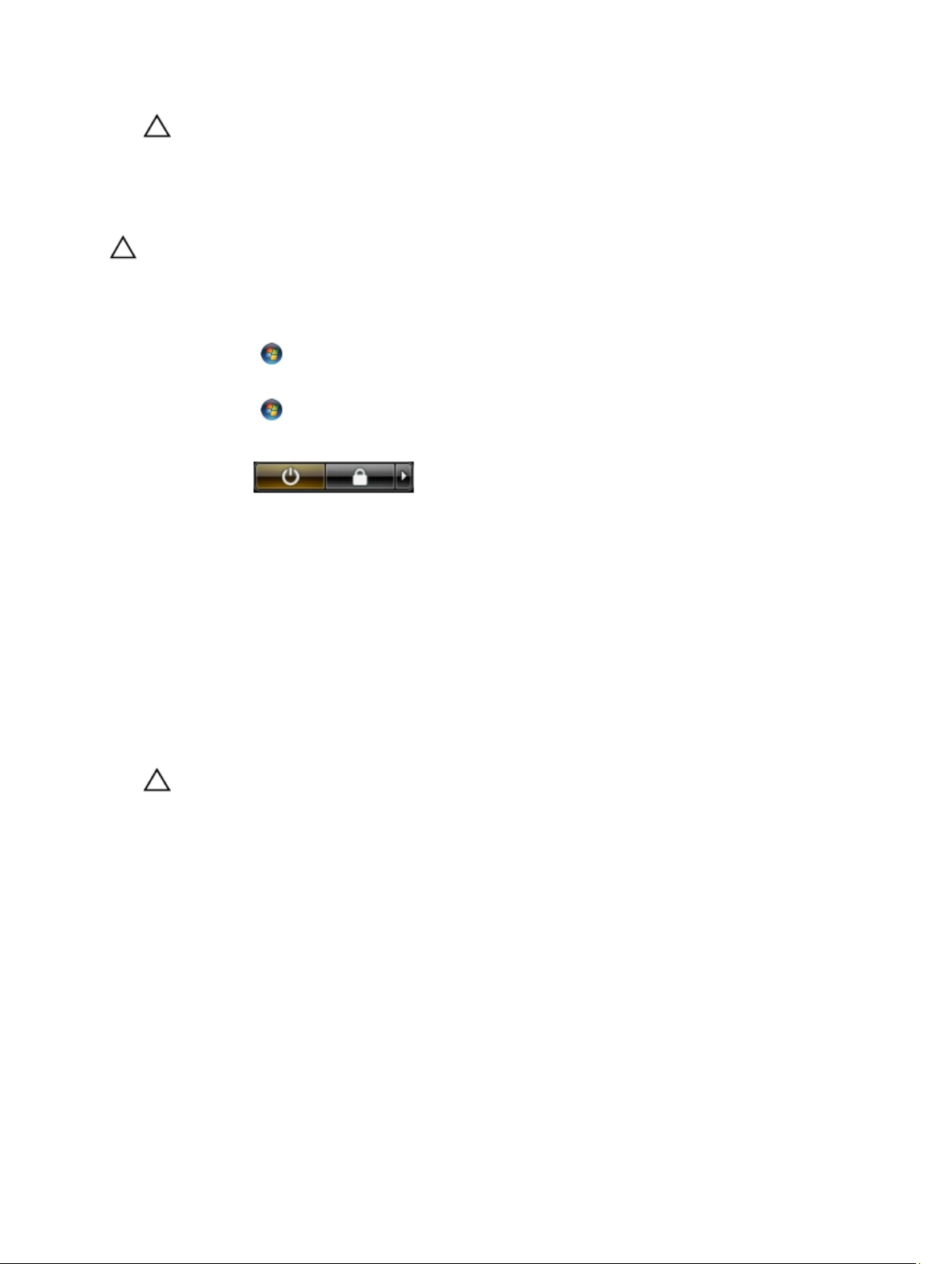
FORSIGTIG: Inden du rører ved noget inde i computeren, skal du jorde dig selv ved at røre en umalet
metaloverflade som f.eks. metallet på bagsiden af computeren. Fjern statisk elektricitet, som kan beskadige de
interne komponenter, ved røre ved en umalet overflade løbende under arbejdet.
Sådan slukker du computeren
FORSIGTIG: For at undgå datatab bør du gemme og lukke alle åbne filer og lukke alle åbne programmer, inden du
slukker computeren.
1. Sådan lukker du operativsystemet:
– I Windows 7:
Klik på Start , klik derefter på Luk computeren.
– I Windows Vista:
Klik på Start , klik derefter på pilen i nederste højre hjørne på Startmenuen som vist nedenfor, og klik
derefter på Luk computeren.
– I Windows XP:
Klik på Start → Sluk computeren → Sluk . Computeren slukker, når operativsystemets nedlukningsproces
er fuldført.
2. Sørg for, at computeren og alle tilsluttede enheder er slukket. Hvis computeren og de tilsluttede enheder ikke blev
slukket automatisk, da du lukkede operativsystemet, skal du trykke på tænd/sluk-knappen i 6 sekunder for at slukke
dem.
Efter du har udført arbejde på computerens indvendige dele
Når du har udført eventuelle genmonteringer, skal du sikre dig, at alle eksterne enheder, kort og kabler er tilsluttet, inden
du tænder computeren.
1. Genmonter dækslet.
FORSIGTIG: For at tilslutte et netværkskabel skal du først sætte det i netværksenheden og derefter sætte det i
computeren.
2. Tilslut telefon- eller netværkskabler til computeren.
3. Tilslut computeren og alle tilsluttede enheder til deres stikkontakter.
4. Tænd computeren
5. Bekræft, hvis det er nødvendigt, at computeren fungerer korrekt, ved at køre Dell Diagnostics.
8
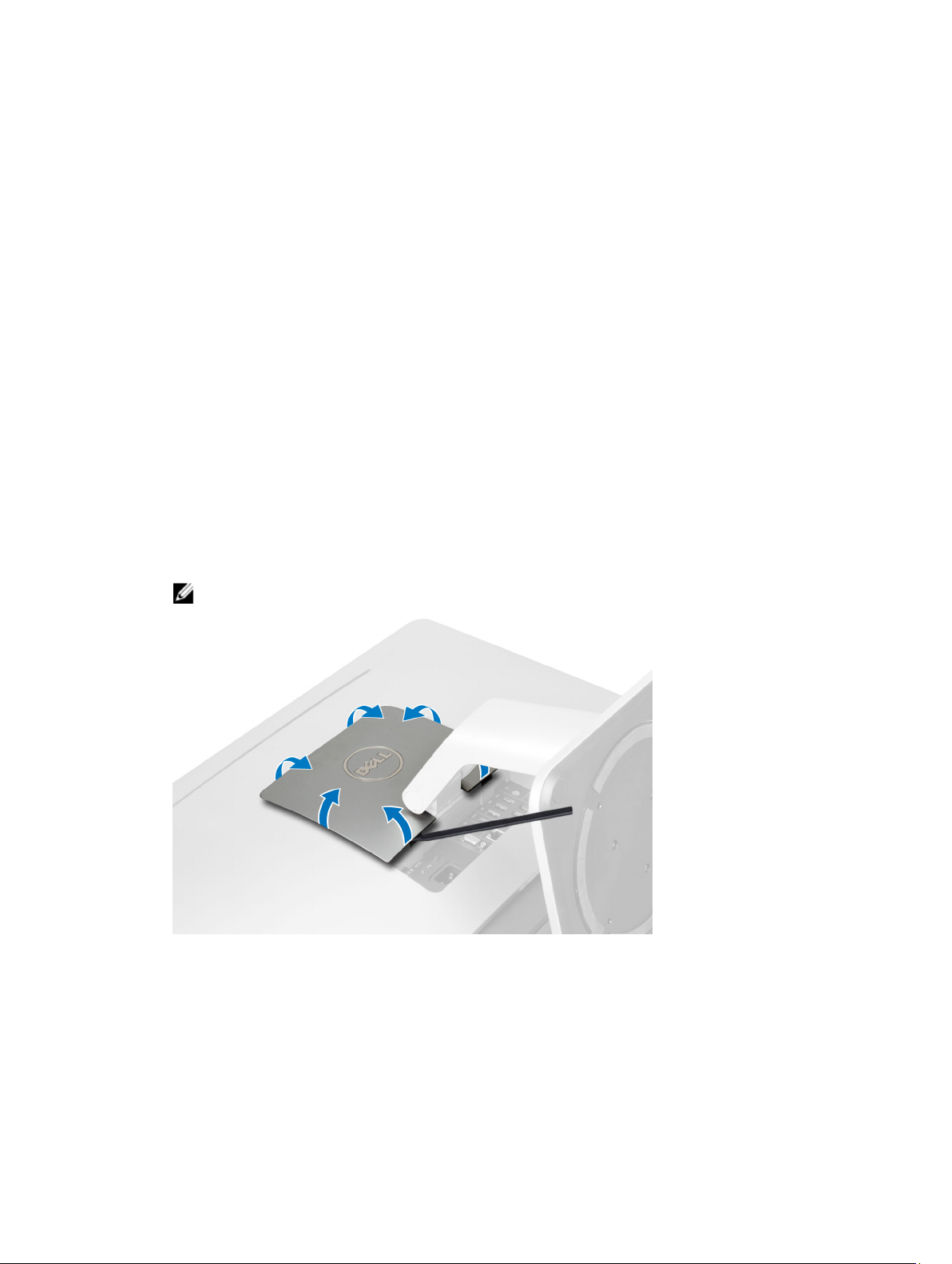
Sådan fjernes og installeres komponenter
Dette afsnit har detaljerede oplysninger om, hvordan computerens komponenter fjernes eller installeres.
Anbefalede værktøjer
Procedurerne i dette dokument kræver eventuelt følgende værktøj:
• Lille, almindelig skruetrækker
• En stjerneskruetrækker
• En lille plastiksyl
Sådan fjernes VESA-standeren
2
1. Følg procedurerne i
2. Anbring computeren på en flad overflade, skærmsiden nedad.
3. Frigør vha. en plastiksyl dækslet startende med indhakkene ved bunden.
BEMÆRK: Håndter, for at undgå at beskadige VESA-standens dæksel, plastiksylen forsigtigt.
4. Løft VESA-dækslet opad og væk fra computeren.
Før du udfører arbejde på computerens indvendige dele
.
9
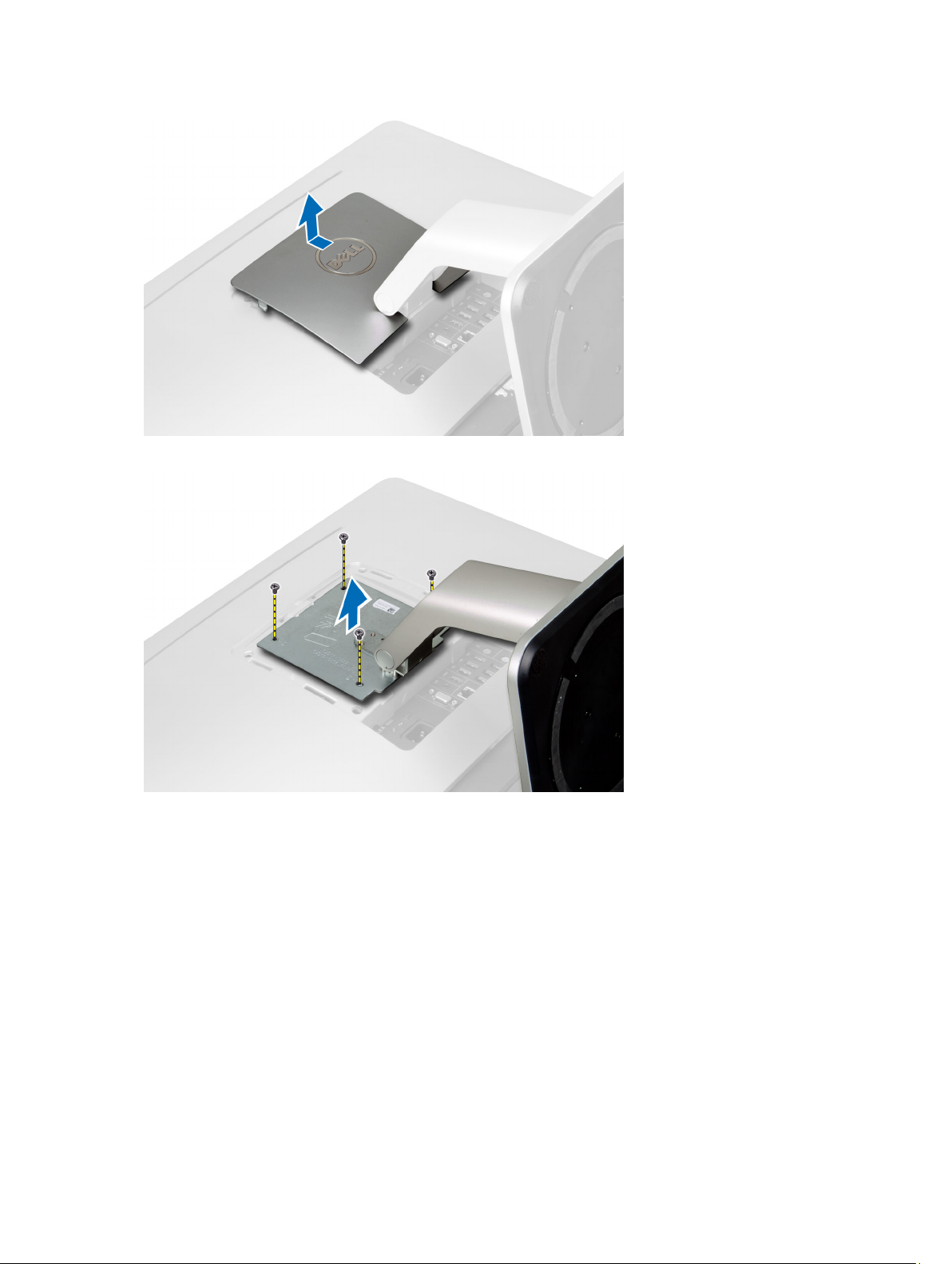
5. Fjern skruerne, der fastgør VESA-standeren til computeren og løft VESA-standeren væk fra computeren.
Sådan installeres VESA-standeren
1. Flugt og anbring VESA-standeren bagpå computeren.
2. Stram skruerne for at fastgøre VESA-standeren til computeren.
3. Anbring og tryk VESA-dækslet på computeren, indtil det klikker på plads.
4. Følg procedurerne i
Efter du har udført arbejde på computerens indvendige dele
.
Sådan fjernes bagdækslet
1. Følg procedurerne i
2. Fjern VESA-standeren.
3. Skru skruerne ud fra computerens bund.
10
Før du udfører arbejde på computerens indvendige dele
.

4. Løft dækslet og fjern det fra computeren vha. indhakkene nær ved input/output-panelet.
Sådan installeres bagdæksel
1. Anbring dækslet på computerens bagside vha. indhakkene nær ved input/output-panelet.
2. Stram skruerne for at fastgøre bagdækslet til computeren.
3. Installer VESA-standeren.
4. Følg procedurerne i
Efter du har udført arbejde på computerens indvendige dele
.
Sådan fjernes hukommelsen
1. Følg procedurerne i
2. Fjern:
a) VESA-stander
b) bagdæksel
Før du udfører arbejde på computerens indvendige dele
.
11
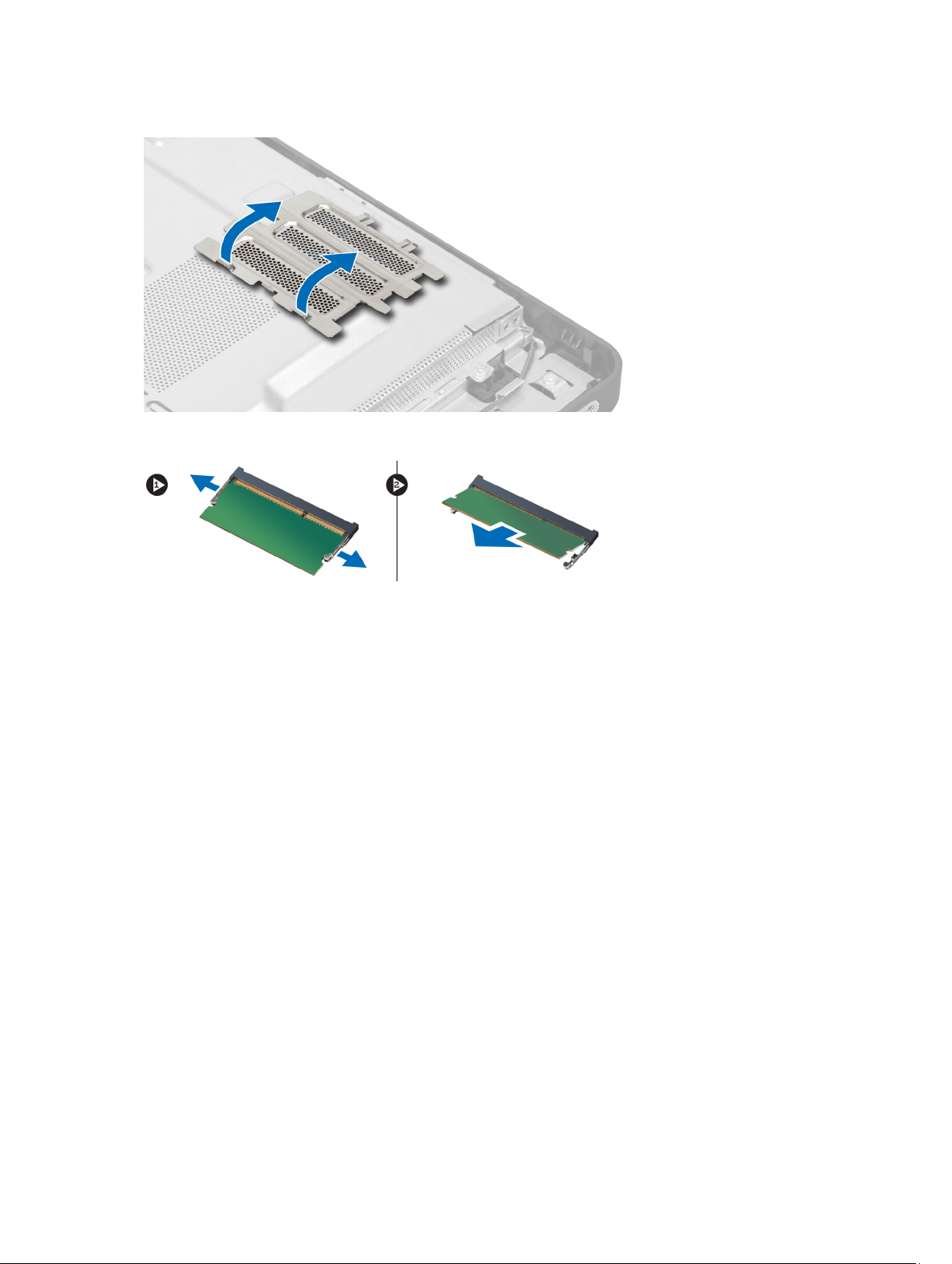
3. Løft hukommelsesskjoldet udad.
4. Lirk fastgørelsesklemmerne væk fra hukommelsesmodulet indtil det springer op. Løft og fjern hukommelsesmodulet
fra dets stik.
Sådan installeres hukommelsen
1. Flugt hukommelseskortets hak med bundkortstikkets tap.
2. Tryk hukommelsesmodulet ned indtil frigørelseslåsen springer tilbage for at fastgøre dem.
3. Anbring hukommelsesskjoldet tilbage på plads.
4. Installer:
a) bagdæksel
b) VESA-stander
5. Følg procedurerne i
Efter du har udført arbejde på computerens indvendige dele
.
Sådan fjernes VESA-monteringsbeslaget
1. Følg procedurerne i
2. Fjern:
a) VESA-stander
b) bagdæksel
3. Fjern skruerne, der fastgør VESA-monteringsbeslaget til computeren. Løft beslaget væk fra computeren.
Før du udfører arbejde på computerens indvendige dele
.
12
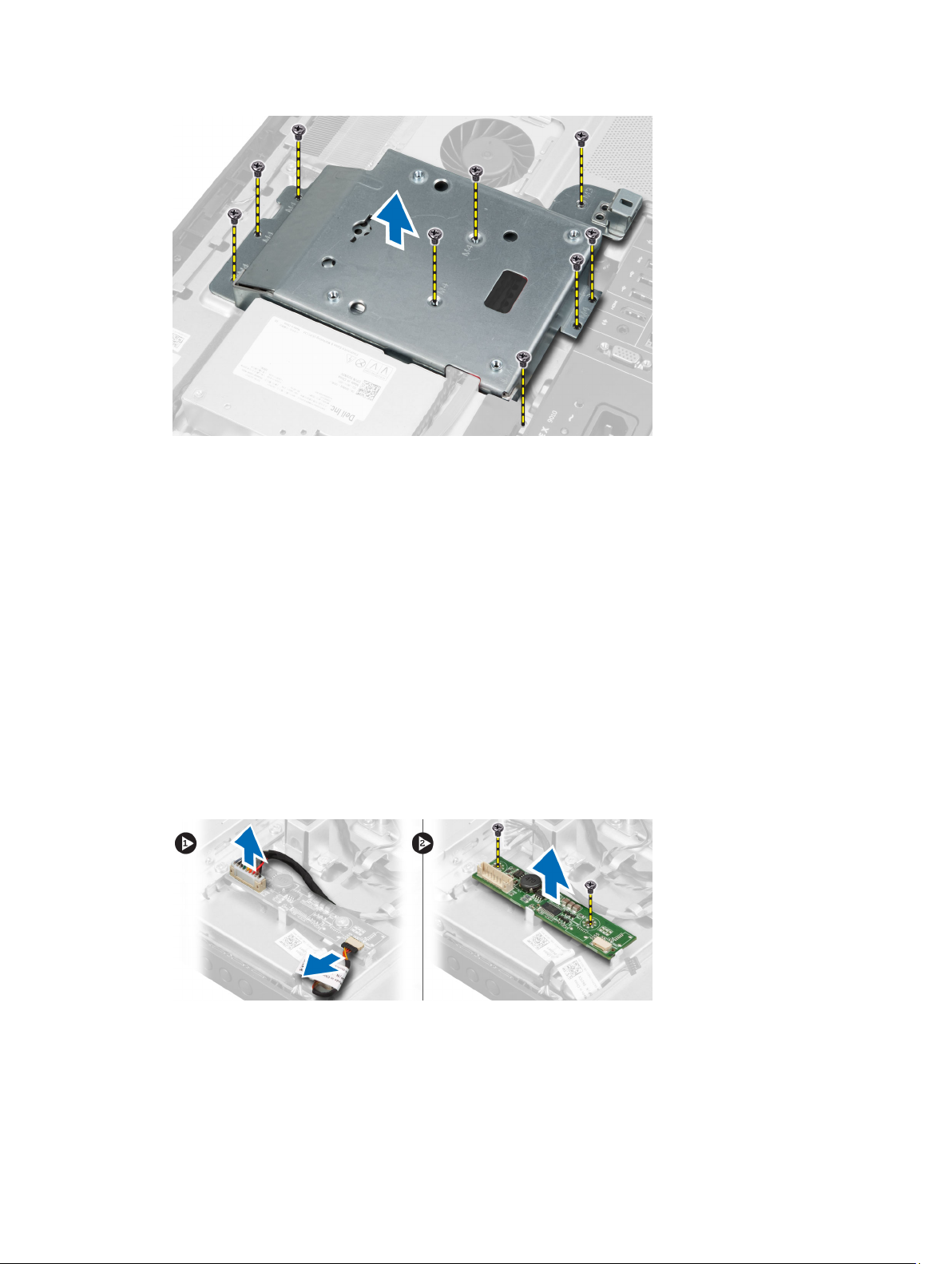
Sådan installeres VESA-monteringsbeslaget
1. Flugt og anbring beslaget bag på computeren.
2. Stram skruerne for at fastgøre VESA-monteringsbeslaget til computeren.
3. Installer:
a) bagdæksel
b) VESA-stander
4. Følg procedurerne i
Efter du har udført arbejde på computerens indvendige dele
Sådan fjernes konverteringskortet
.
1. Følg procedurerne i
2. Fjern:
a) VESA-stander
b) bagdæksel
3. Frakobl baggrundslysets og konverterens kabler fra konverteringskortet. Løft konverteringskortet væk fra
computeren.
Før du udfører arbejde på computerens indvendige dele
.
13
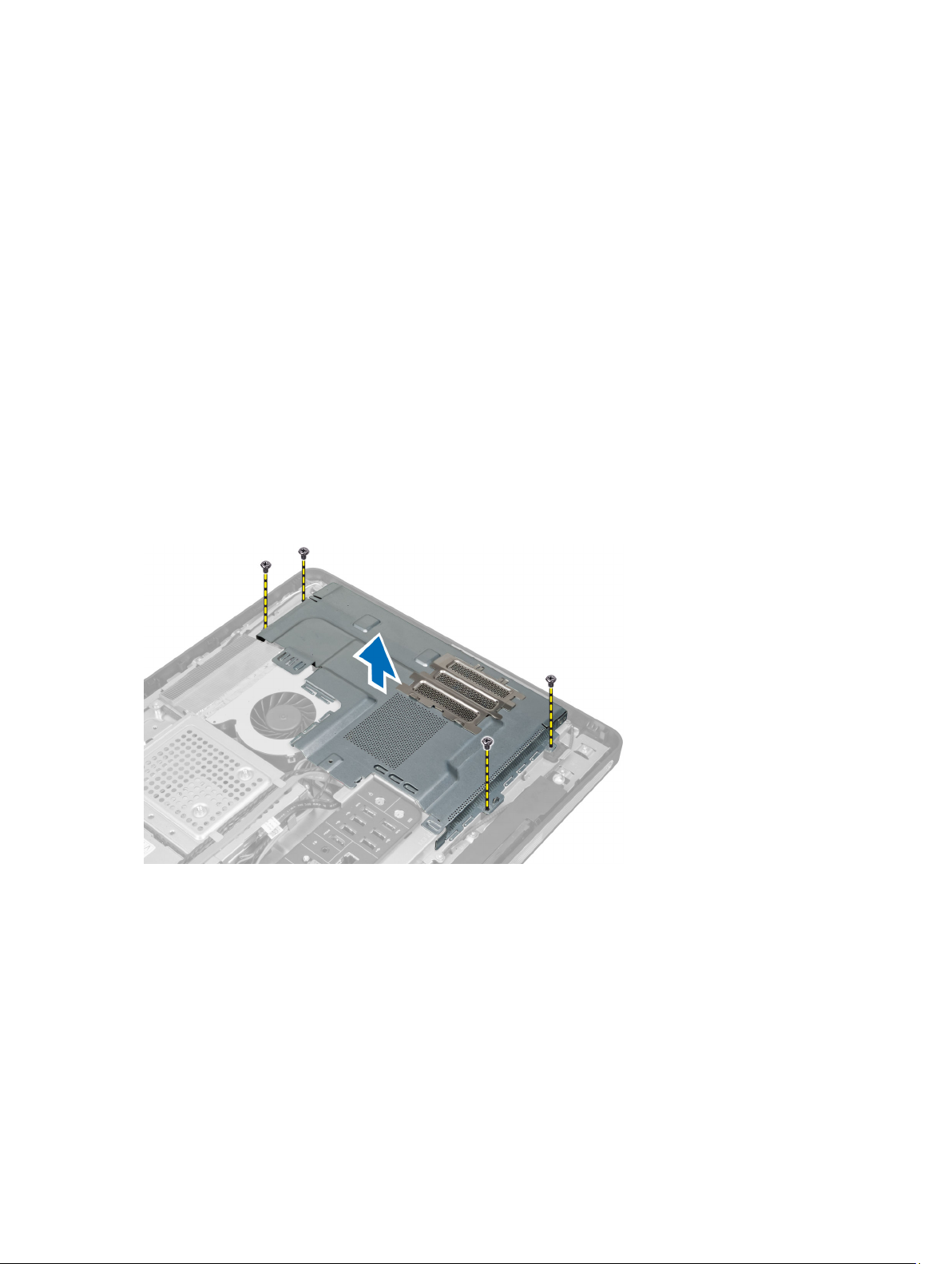
Sådan installeres konverteringskortet
1. Anbring konverteringskortet på plads.
2. Stram skruerne, der fastgør konverteringskortet til computeren.
3. Tilslut baggrundslysets og konverterens kabler til konverteringskortet.
4. Installer:
a) bagdæksel
b) VESA-stander
5. Følg procedurerne i
Efter du har udført arbejde på computerens indvendige dele
Sådan fjernes bundkortets skjold
.
1. Følg procedurerne i
2. Fjern:
a) VESA-stander
b) bagdæksel
c) VESA-monteringsbeslag
3. Fjern skruerne, der fastgør bundkortets skjold til computeren. Løft bundkortet væk fra computeren.
Før du udfører arbejde på computerens indvendige dele
.
Sådan installeres bundkortets skjold
1. Flugt og anbring bundkortets skjold bag på computeren.
2. Stram skruerne, der fastgør bundkortets skjold computeren.
3. Installer:
a) VESA-monteringsbeslag
b) bagdæksel
c) VESA-stander
4. Følg procedurerne i
14
Efter du har udført arbejde på computerens indvendige dele
.
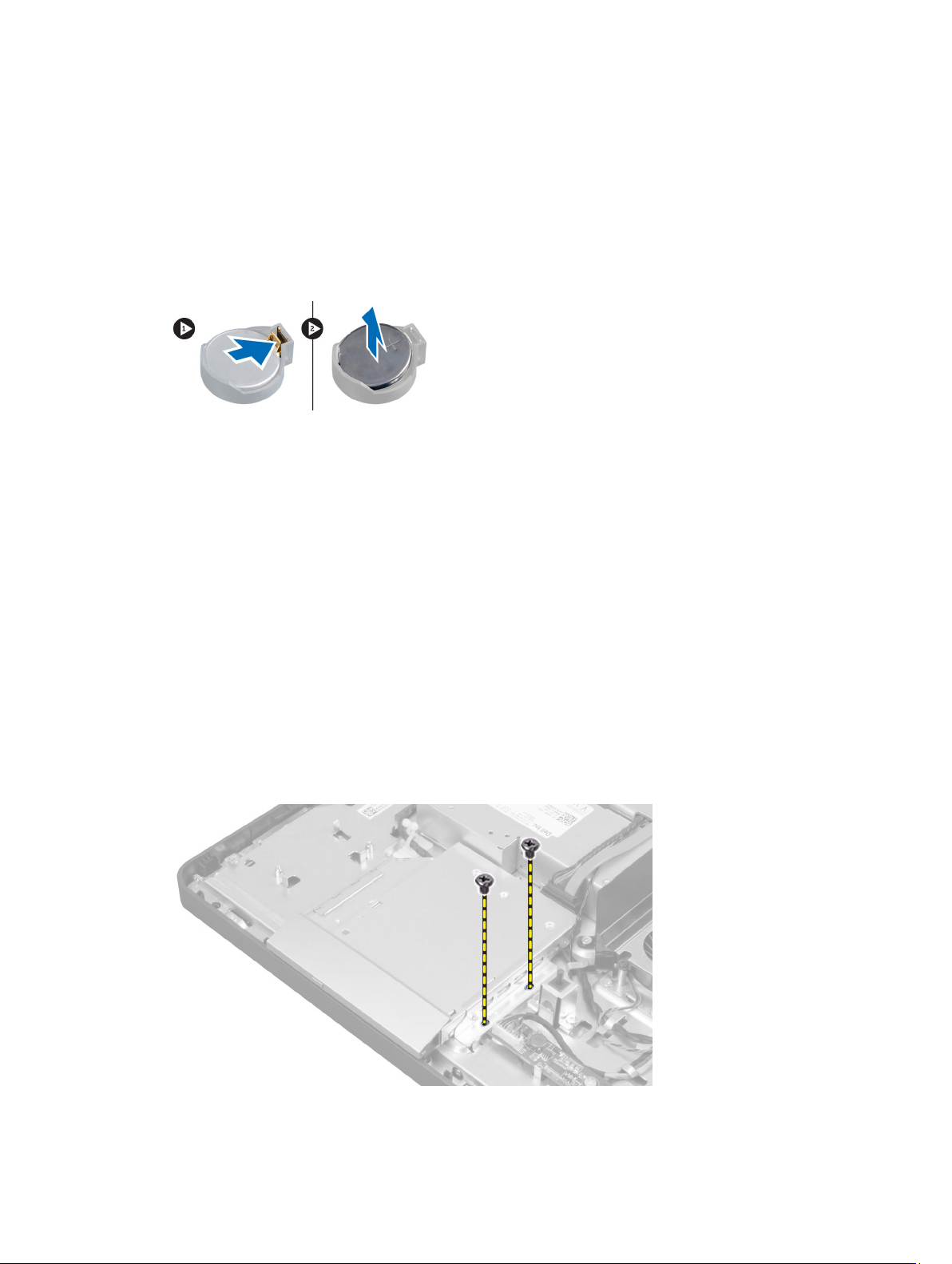
Sådan fjernes knapcellebatteriet
1. Følg procedurerne i
2. Fjern:
a) VESA-stander
b) bagdæksel
c) bundkortets skjold
3. Tryk frigørelseslåsen væk fra batteriet. Batteriet springer ud fra soklen, løft knapcellebatteriet ud af computeren.
Før du udfører arbejde på computerens indvendige dele
.
Sådan installeres knapcellebatteriet
1. Anbring knapcellebatteriet dets stik på bundkortet.
2. Tryk knapcellebatteriet nedad indtil frigørelseslåsen springer tilbage på plads og det sidder fast.
3. Installer:
a) bundkortets skjold
b) bunddæksel
c) VESA-stander
4. Følg procedurerne i
Efter du har udført arbejde på computerens indvendige dele
.
Sådan fjernes det optiske drev
1. Følg procedurerne i
2. Fjern:
a) VESA-stander
b) bagdæksel
c) VESA-monteringsbeslag
3. Fjern skruerne, der fastgør det optiske drevs beslag til computeren.
Før du udfører arbejde på computerens indvendige dele
.
15
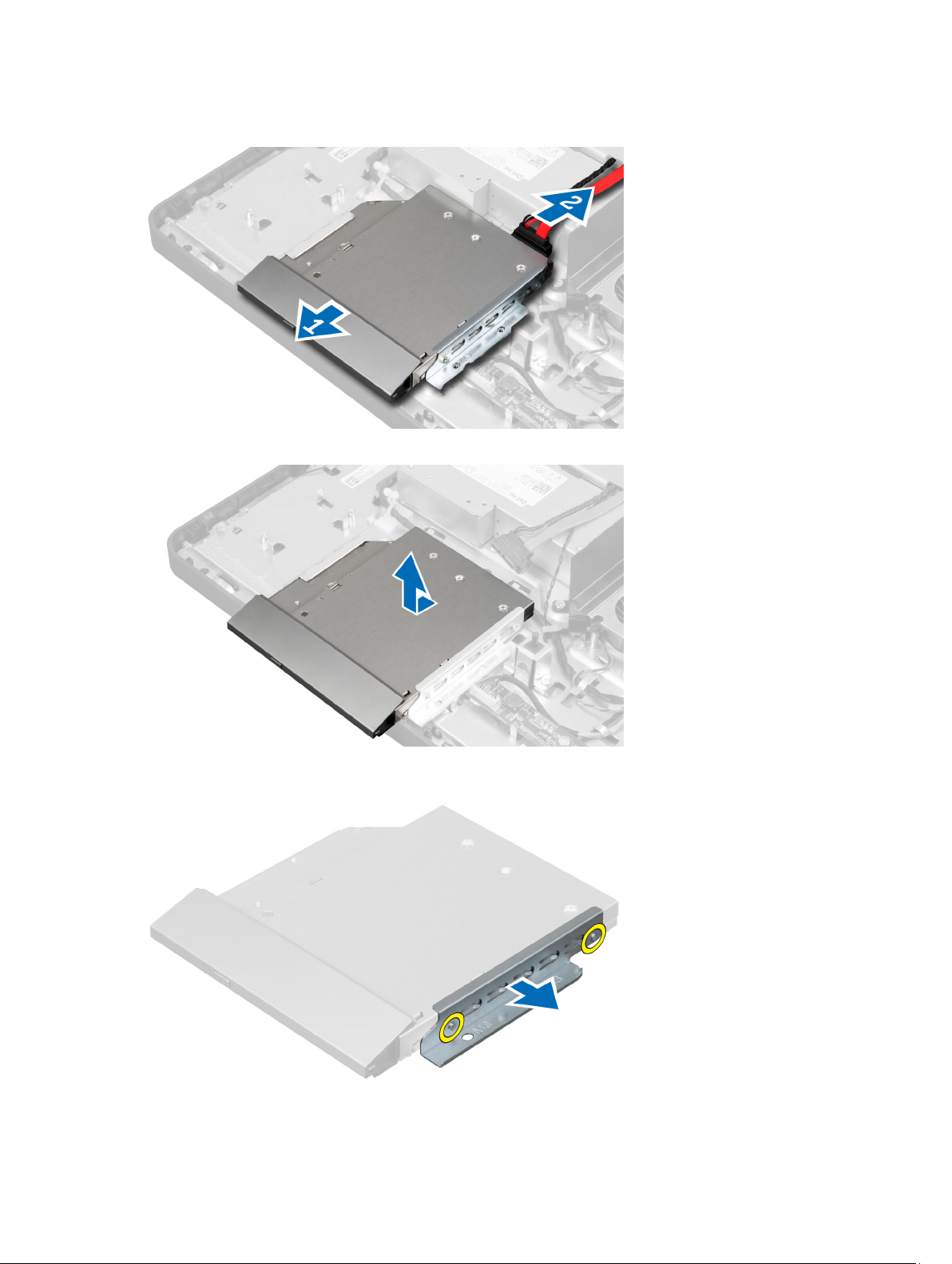
4. Skub det optiske drev udad. Frakobl det optiske drevs kabel.
5. Løft det optiske drev fra computeren.
6. Fjern skruerne, der fastgør det optiske drevs beslag til det optiske drev. Fjern det optiske drevs beslag fra det
optiske drev.
16
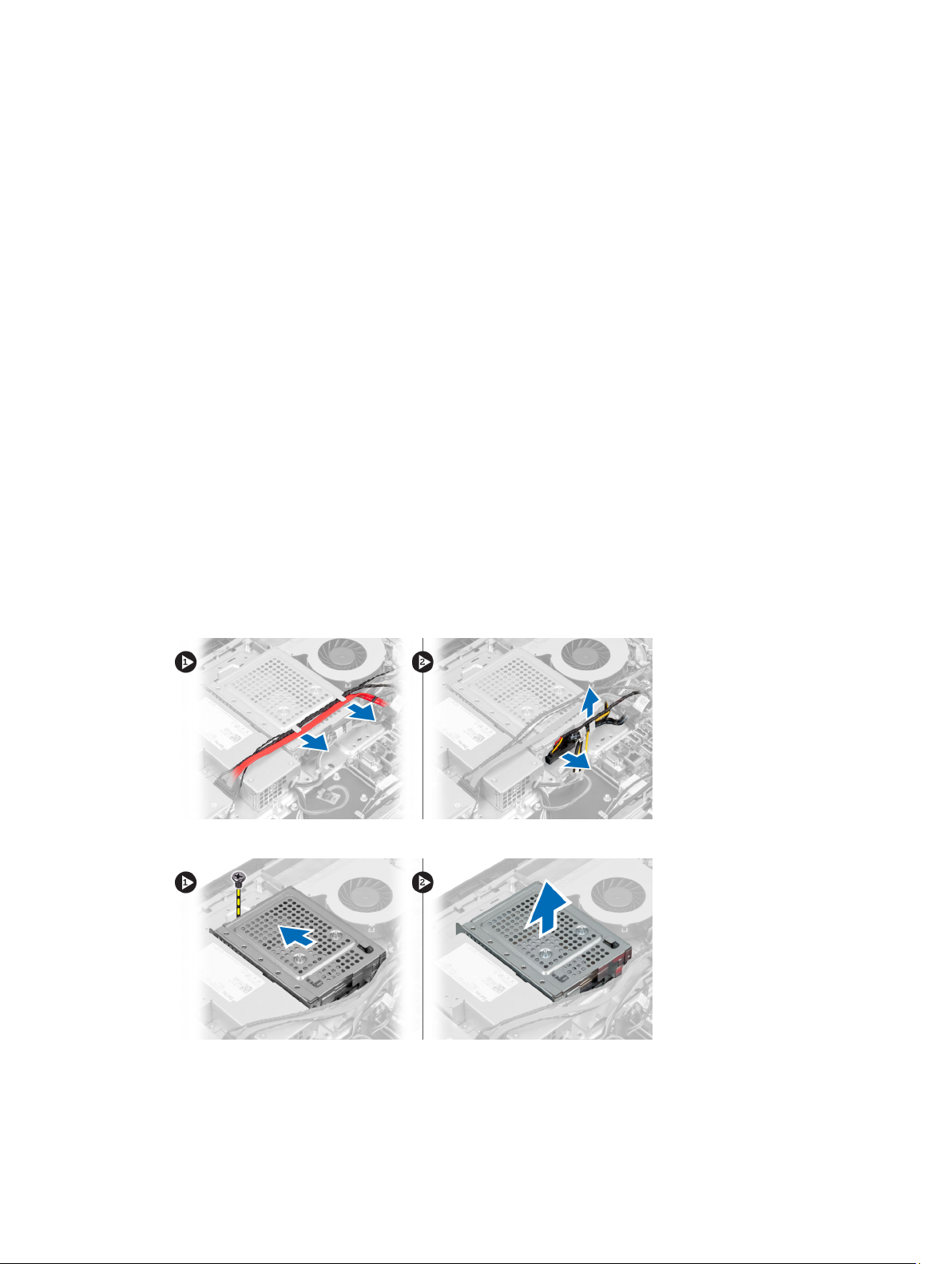
Sådan installeres det optiske drev
1. Anbring det optiske drevs beslag på det optiske drev.
2. Stram skruerne, der fastgør det optiske drevs beslag til det optiske drev.
3. Flugt og skub det optiske drev ind i dets åbning.
4. Tilslut det optiske drevs kabel.
5. Stram skruerne, der fastgør det optiske drev til computeren.
6. Installer:
a) VESA-monteringsbeslag
b) bagdæksel
c) VESA-stander
7. Følg procedurerne i
Efter du har udført arbejde på computerens indvendige dele
.
Sådan fjernes harddisken
1. Følg procedurerne i
2. Fjern:
a) VESA-stander
b) bagdæksel
c) VESA-monteringsbeslag
3. Fjern kablene fra indhakkene på harddiskens beslag. Frakobl harddiskens kabler fra harddisken.
4. Fjern skruerne, der fastgør harddiskens beslag til bundkortet. Skub og løft harddiskens beslag væk fracomputeren.
Før du udfører arbejde på computerens indvendige dele
.
5. Fjern, for en 2,5"harddisk, skruerne der fastgør harddisken til harddiskens beslag. Skub harddisken af
harddiskbeslaget. Fjern skruerne, der fastgør harddiskkappen til harddisken.
17
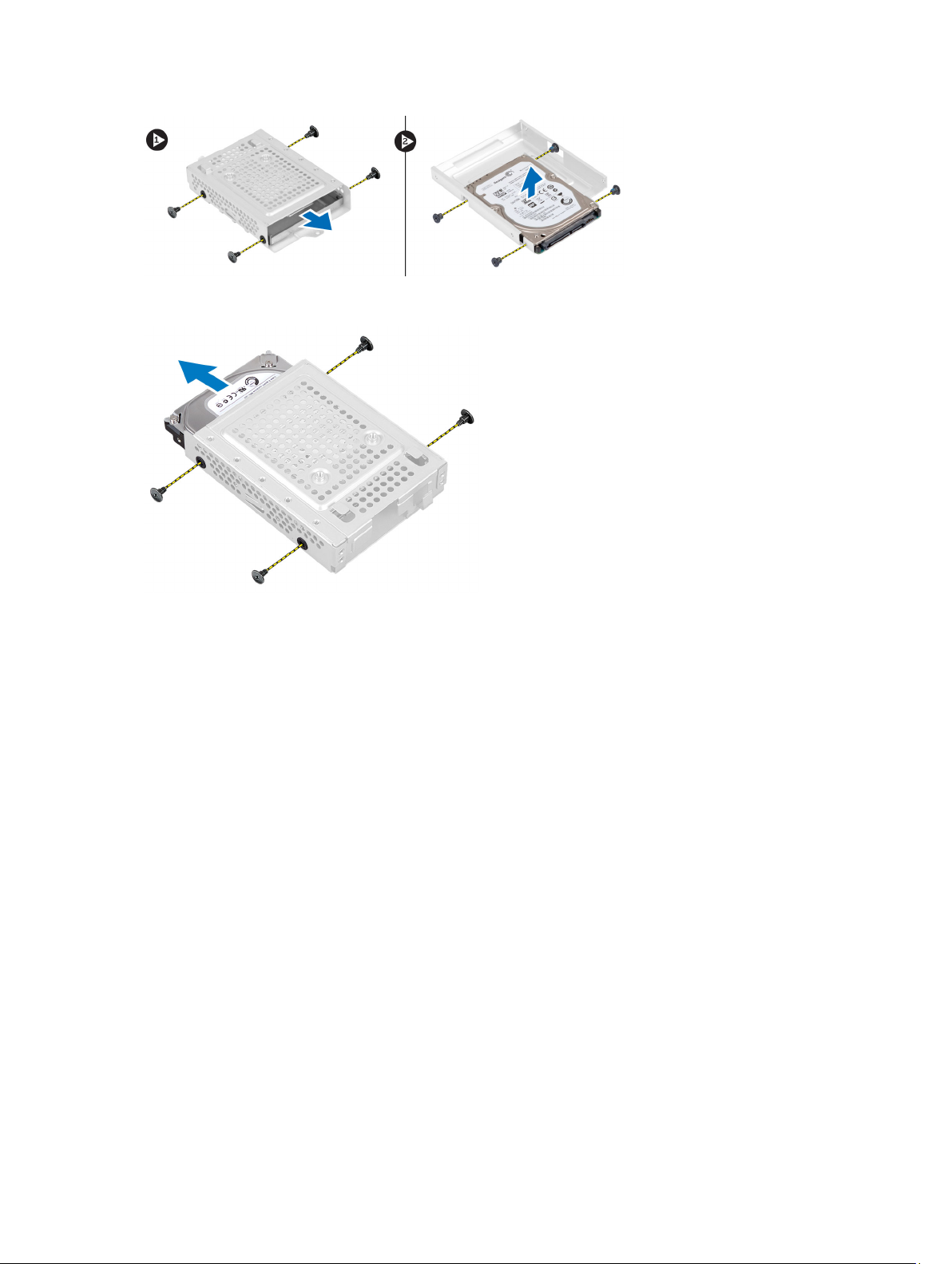
6. Fjern for en 3,5"–harddisk skruerne, der fastgør harddisken til harddiskens beslag. Skub harddisken af
harddiskbeslaget.
Sådan installeres harddisken
1. Skub, for en 3,5"–harddisk, harddisken ind i harddiskens beslag. Stram skruerne der fastgør harddisken til
harddiskens beslag.
2. Starm, for en 2,5"harddisk, skruerne der fastgør harddiskkappen til harddisken. Skub harddisken ind i harddiskens
beslag. Stram skruerne, der fastgør harddisken til harddiskens beslag.
3. Flugt og anbring harddiskens beslag på computeren. Stram skruen, der fastgør harddiskens beslag til bundkortet.
4. Tilslut harddiskens kabel til harddisken. Før kablerne ind i indhakkene på harddiskens beslag.
5. Installer:
a) VESA-monteringsbeslag
b) bagdæksel
c) VESA-stander
6. Følg procedurerne i
Efter du har udført arbejde på computerens indvendige dele
.
Sådan fjernes indtrængningskontakten
1. Følg procedurerne i
2. Fjern:
a) VESA-stander
b) bagdæksel
c) VESA-monteringsbeslag
d) bundkortets skjold
3. Frakobl indtrængningskablet fra stikket på bundkortet. Fjern kablet fra indhakkene på computeren.
18
Før du udfører arbejde på computerens indvendige dele
.
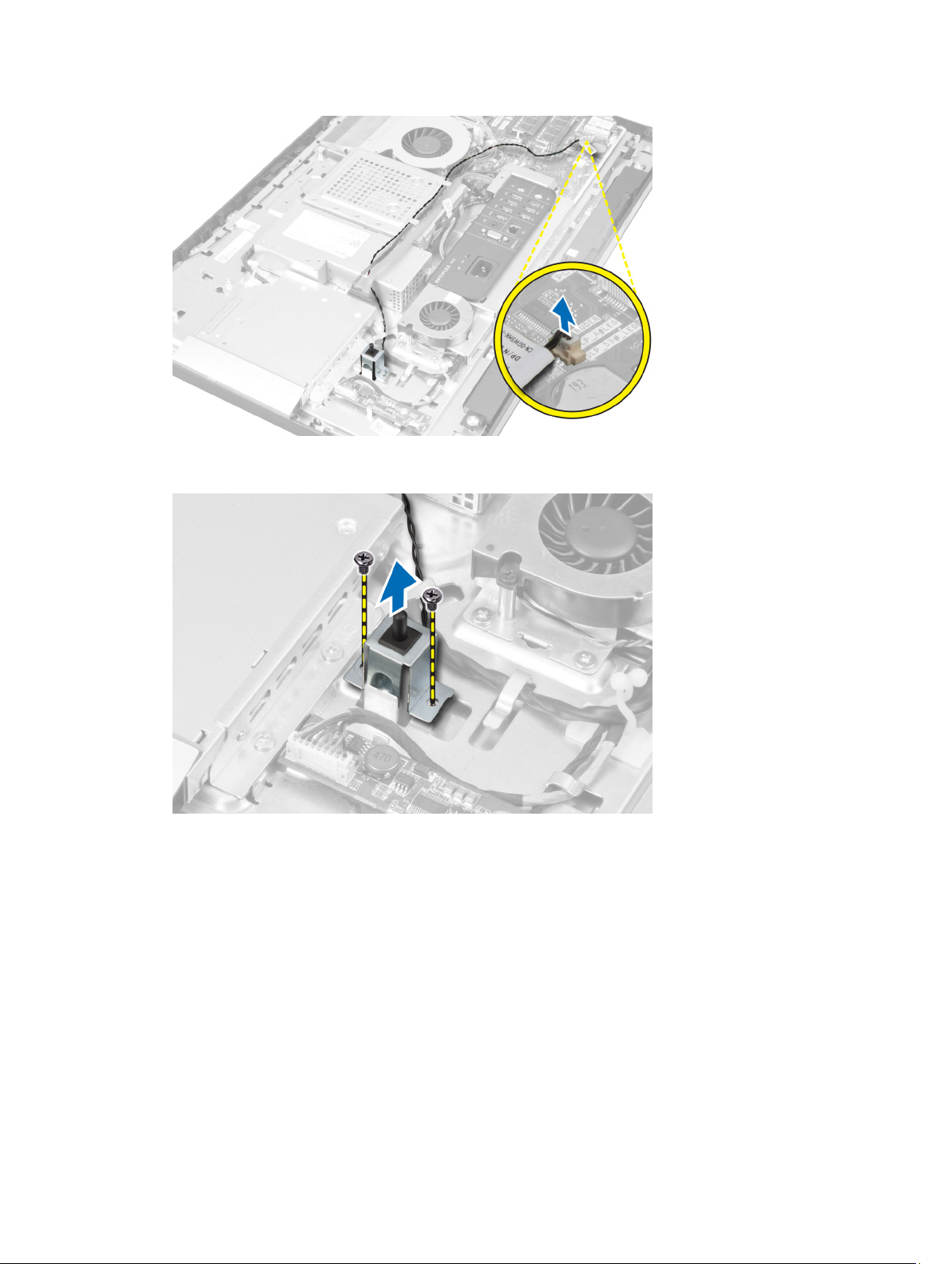
4. Fjern skruerne, der fastgør indtrængningskontakten yo;kabinettet. Løft indtrængningskontakt og fjern den fra
computeren.
Sådan installeres indtrængningskontakten
1. Anbring indtrængningskontakten på computeren og stram skruen for at fastgøre den til kabinettet.
2. Før kablerne langs indhakkene på kabinettet og tilslut indtrængningskontakten til bundkortets stik.
3. Installer:
a) bundkortets skjold
b) VESA-monteringsbeslag
c) bagdæksel
d) VESA-stander
4. Følg procedurerne i
Efter du har udført arbejde på computerens indvendige dele
.
19

Sådan fjernes kort til trådløst lokalnetværk (Wireless Local Area Network – WLAN)
1. Følg procedurerne i
2. Fjern:
a) VESA-stander
b) bagdæksel
c) VESA-monteringsbeslag
d) bundkortets skjold
3. Frakobl WLAN-kablerne. Fjern skruerne, der fastgør WLAN-kortet til bundkortet. Fjern WLAN-kortet fra stikket.
Før du udfører arbejde på computerens indvendige dele
.
Sådan installeres WLAN-kortet
1. Flugt og anbring WLAN-kortet på stikket.
2. Stram skruerne for af fastgøre WLAN-kortet til bundkortet.
3. Tilslut WLAN-kablerne.
4. Installer:
a) bundkortets skjold
b) VESA-monteringsbeslag
c) bagdæksel
d) VESA-stander
5. Følg procedurerne i
Efter du har udført arbejde på computerens indvendige dele
.
Sådan fjernes strømforsyningens blæser
1. Følg procedurerne i
2. Fjern:
a) VESA-stander
b) bagdæksel
c) VESA-monteringsbeslag
d) bundkortets skjold
3. Fjern skruerne, der fastgør blæserbeslaget til kabinettet. Løft blæserbeslaget væk fra computeren.
20
Før du udfører arbejde på computerens indvendige dele
.
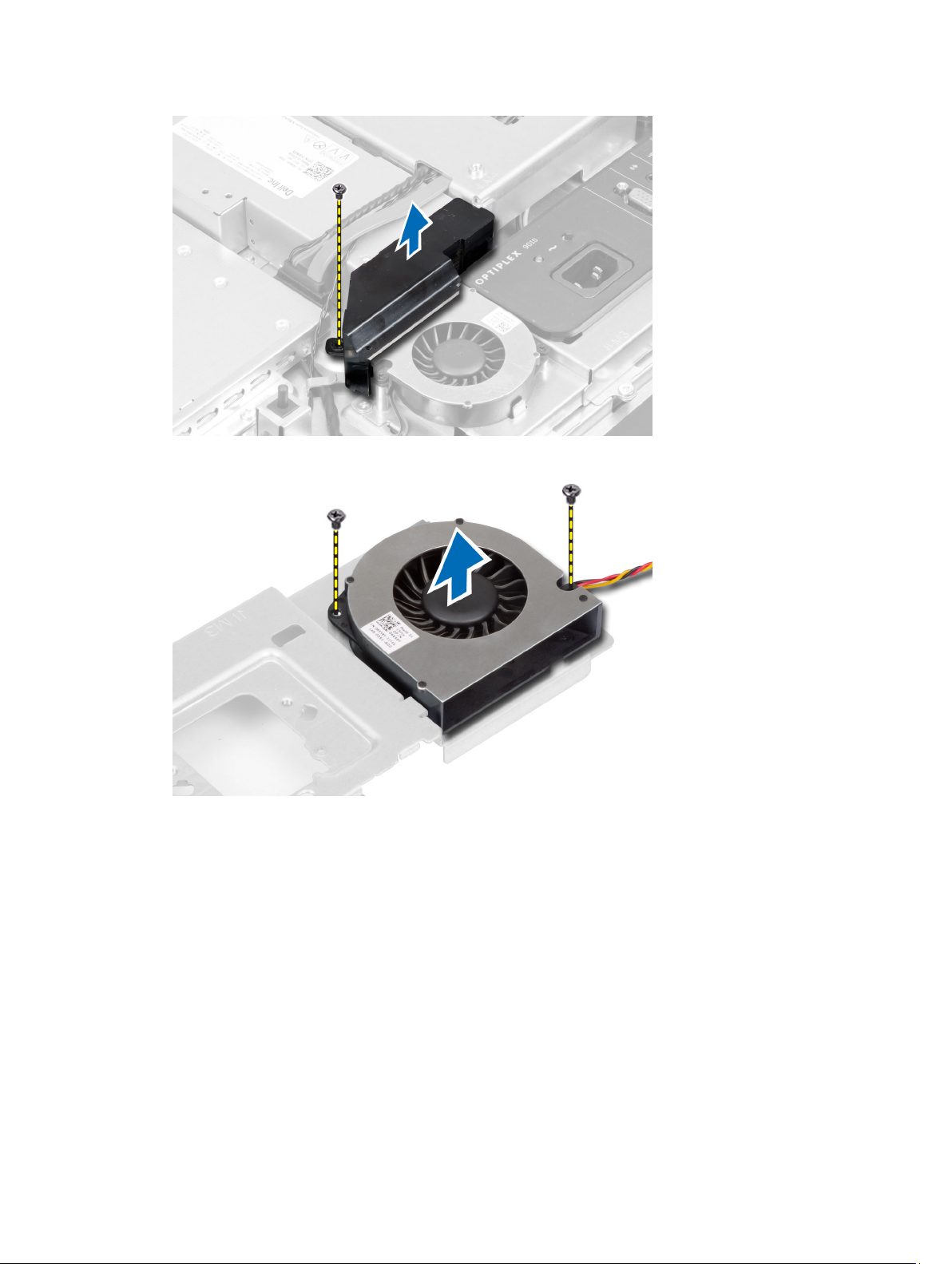
4. Fjern skruerne, der fastgør strømforsyningens blæser til kabinettet og løft det væk fra computeren.
Sådan installeres strømforsyningens blæser
1. Anbring strømforsyningens blæser på computeren og stram skruerne for at fastgøre den til dens kabinet.
2. Flugt og anbring blæserbeslaget på computeren.
3. Stram skruen for at fastgøre blæserbeslaget til kabinettet.
4. Installer:
a) bundkortets skjold
b) VESA-monteringsbeslag
c) bagdæksel
d) VESA-stander
5. Følg procedurerne i
Efter du har udført arbejde på computerens indvendige dele
.
21
